Win10隐藏空的光盘、软盘等驱动器图标的方法
摘要:在Win10系统上,我们往往容易闲置了光盘、软盘等驱动器,造成空的驱动器存在,但相应的驱动器图标还显示在“此电脑”文...
在Win10系统上,我们往往容易闲置了光盘、软盘等驱动器,造成空的驱动器存在,但相应的驱动器图标还显示在“此电脑”文件夹中。如何隐藏这些空的驱动器的图标呢?
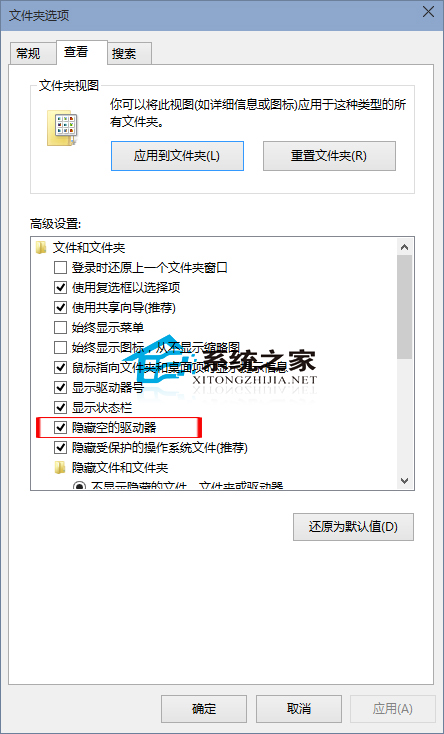
方法
1.打开“文件夹选项”。
2.点击“查看”标签页。
3.勾选“隐藏空的驱动器".
这样,当我们没有把存储卡放入读卡器时,读卡器驱动器的图标就不会显示在此电脑中了。
【Win10隐藏空的光盘、软盘等驱动器图标的方法】相关文章:
★ Win10系统开机蓝屏0x000000d1错误代码的解决方法
★ win10启用Windows Defender广告拦截功能的方法
